FX(外国為替証拠金取引)のチャートを見ることができるツール「メタトレーダー(MT4)」を仮想通貨取引でも使いたい。
さらに、メタトレーダーでアルゴリズムによる仮想通貨を自動売買したい。
そんな方に、現在MT4に対応している仮想通貨取引所をご紹介します。
メタトレーダーとは
メタトレーダー(MetaTrader)とは、世界中の金融トレーダーが使っているトレーディングツールで、高機能のチャート表示や豊富に取り揃えられているテクニカル分析ツール、アルゴリズムによる自動売買ができます。
MT4(MetaTrader Ver.4)とMT5(MetaTrader Ver.5)の2つのバージョンがありますが、現在でもMT4の方が多くの人に使われています。
MT4で仮想通貨のチャートを表示する
MT4で仮想通貨のチャートをローソク足で表示できます。時間軸は次のうちから選べます。
- 1分足
- 5分足
- 15分足
- 30分足
- 1時間足
- 4時間足
- 日足
- 週足
- 月足
ローソク足の他に、海外でよく使われているバーチャート(高値、安値、終値の3本値)で表示することもできます。
メタトレーダーが使える仮想通貨取引所
FX(外国為替証拠金取引)やCFD(差金決済取引)で使われることが多いMT4ですが、仮想通貨取引所で使うこともできます。
ただし、MT4に対応している仮想通貨取引所はあまり多くはありません。
国内業者では次の仮想通貨取引所でMT4が使えます。
- BitTrade
仮想通貨取引所は、金融庁に仮想通貨交換業者として登録している業者と、正式に登録されていない「みなし業者」の2つに分けられます。
BitTrade
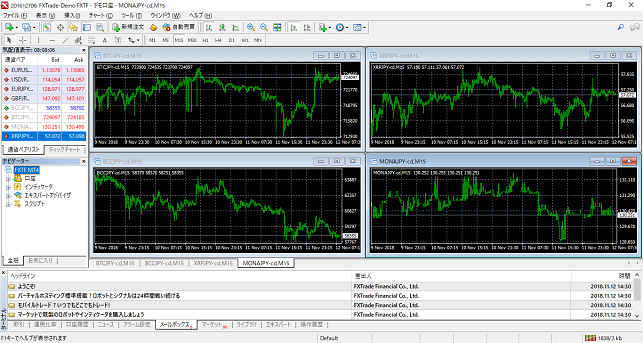
BitTradeでは仮想通貨のチャートをMT4で見ることができます。
BitTradeでは次の仮想通貨を取り扱っています。
| 通貨 | 取引所 | MT4 |
|---|---|---|
| ビットコイン/日本円 | 〇 | 〇 |
| ビットコインキャッシュ/日本円 | 〇 | 〇 |
| リップル/日本円 | 〇 | 〇 |
| モナーコイン/日本円 | 〇 | 〇 |
| ビットコインキャッシュ/ビットコイン | 〇 | 〇 |
| ライトコイン/ビットコイン | 〇 | × |
| イーサリアム/ビットコイン | 〇 | × |
| モナーコイン/ビットコイン | 〇 | × |
MT4ではBTC/JPY、BCC/JPY、XRP/JPY、MON/AJPYの4通貨ペアを取り扱っています。
デモ口座でMT4を使う
デモ口座でMT4を使うには、BitTradeではなくFXトレード・フィナンシャルのデモ口座を使います。
FXトレード・フィナンシャル(FXTF)はBitTradeの関連会社です。FX会社であるFXトレード・フィナンシャルが既に外国為替証拠金取引でMT4に対応しているので、それを利用します。
FXトレード・フィナンシャルの公式サイトからMT4をダウンロードして、インストールします。
取引サーバーを選択する画面で「FXTrade-Demo FXTF」と「FXTF-Live FXTF」の2つが表示されるので、「FXTrade-Demo FXTF」の方を選びます。
アカウントタイプを選択する画面では、「新しいデモ口座」を選びます。
お客様情報の入力画面で名前とEメールアドレス、電話番号を入力し、「貴社からのニュースレター受取りに同意します。」にチェックを入れれば、デモ口座を使えるようになります。
コメント